iPad:SIMカードの挿入または取り外し方法
このチュートリアルでApple iPadのSIMカードにアクセスする方法を学びましょう。

Live Photo はiPhone で表示すると見栄えがしますが、ほとんどのプラットフォームで Live Photo を共有すると静止画像しか共有されません。写真でキャプチャしたモーションを共有したい場合は、GIF として共有するのが最適な方法です。ここでは、ライブ写真を GIF に変換し、任意のソーシャル メディアやメッセージング プラットフォームで共有する方法を説明します。
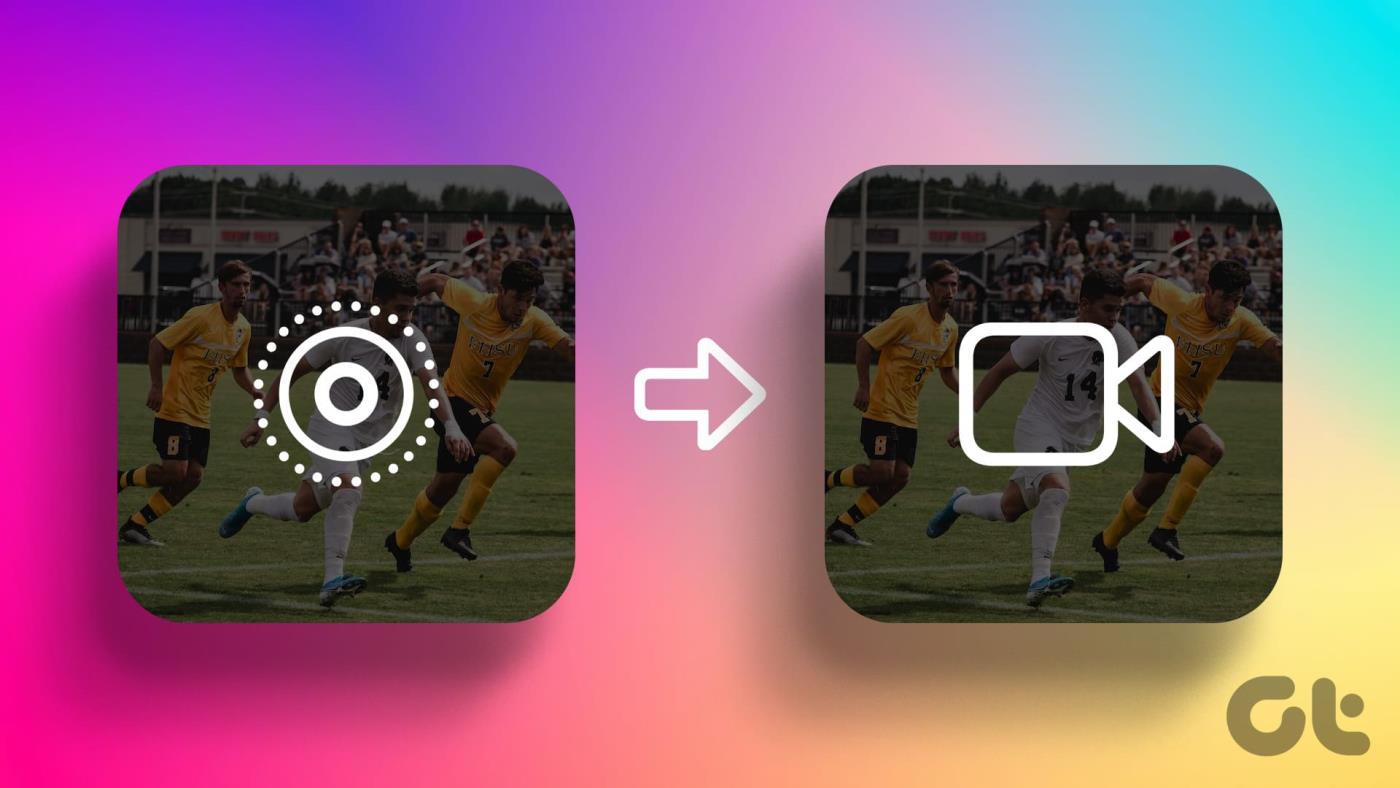
残念ながら、iPhone には Live Photo を GIF にすばやく変換するネイティブ オプションはありません。ただし、ショートカット アプリを使用して Live Photo を GIF に簡単に変換したり、サードパーティのアプリを使用して同じことを行うことができます。
iPhone のショートカットアプリを使用して、クリックした Live Photos を GIF として保存します。このソリューションは写真アプリと直接統合されており、より便利です。
ステップ 1: iPhone でショートカット アプリを開きます。何らかの理由でアプリをインストールしていない場合は、App Store にアクセスし、以下のリンクを使用してインストールしてください。
ステップ 2: 使用する既存のショートカットがここに表示されます。下部バーの「ギャラリー」オプションに移動します。
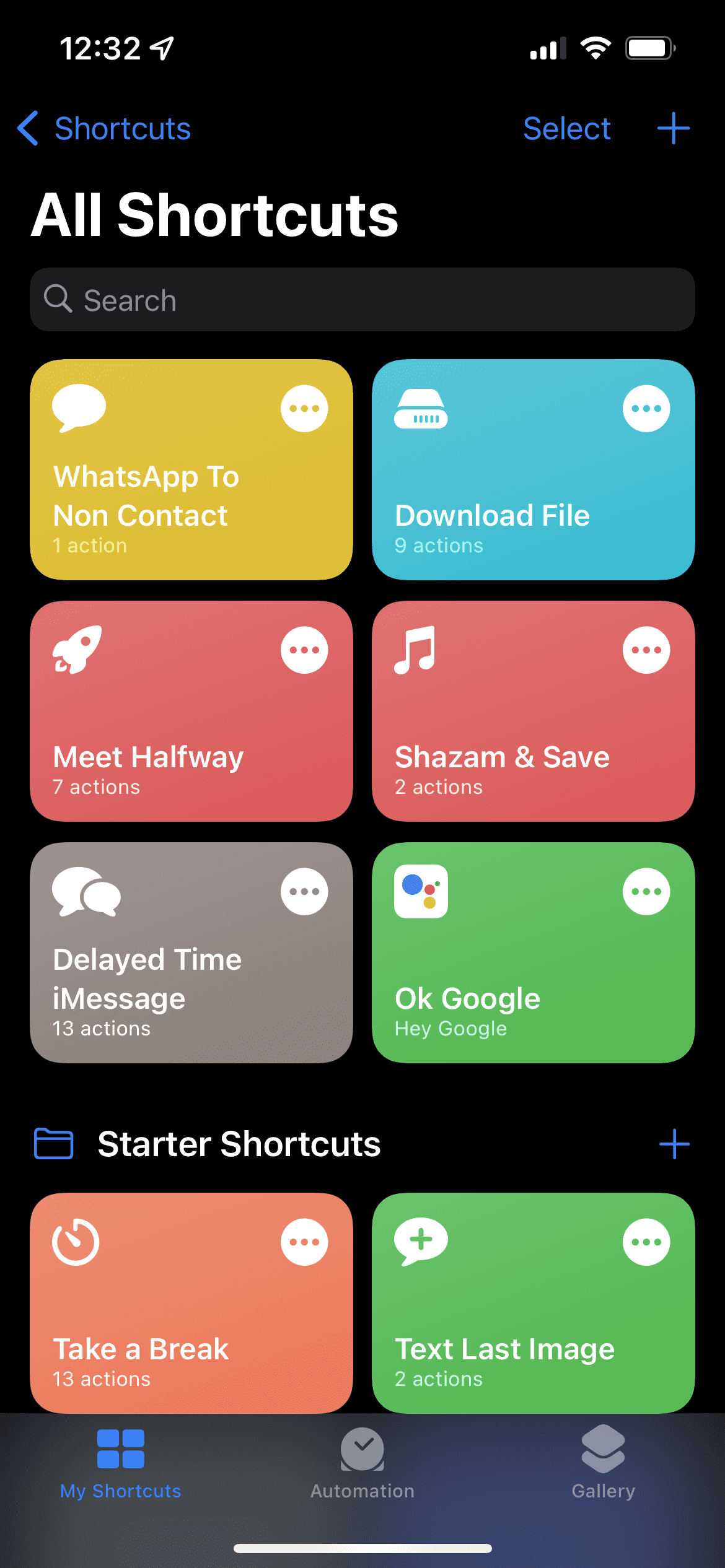
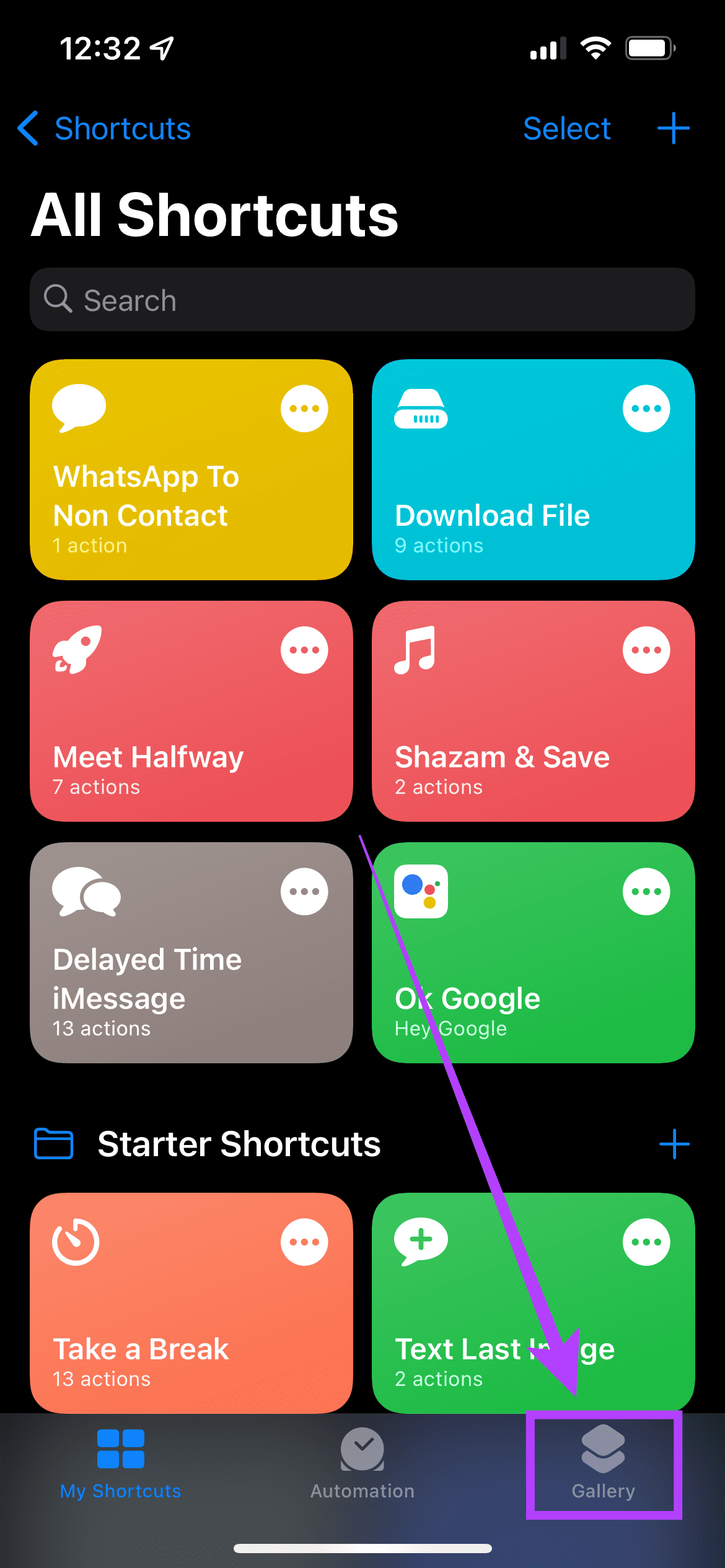
ステップ 3: 検索バーをタップし、「Make GIF」を検索します。または、以下のリンクからショートカットを直接ダウンロードすることもできます。
ステップ 4: 表示されたショートカットを選択します。ショートカットの機能とそれを実行するさまざまな方法を説明するセクションを参照してください。 「ショートカットを追加」をタップしてライブラリに追加します。
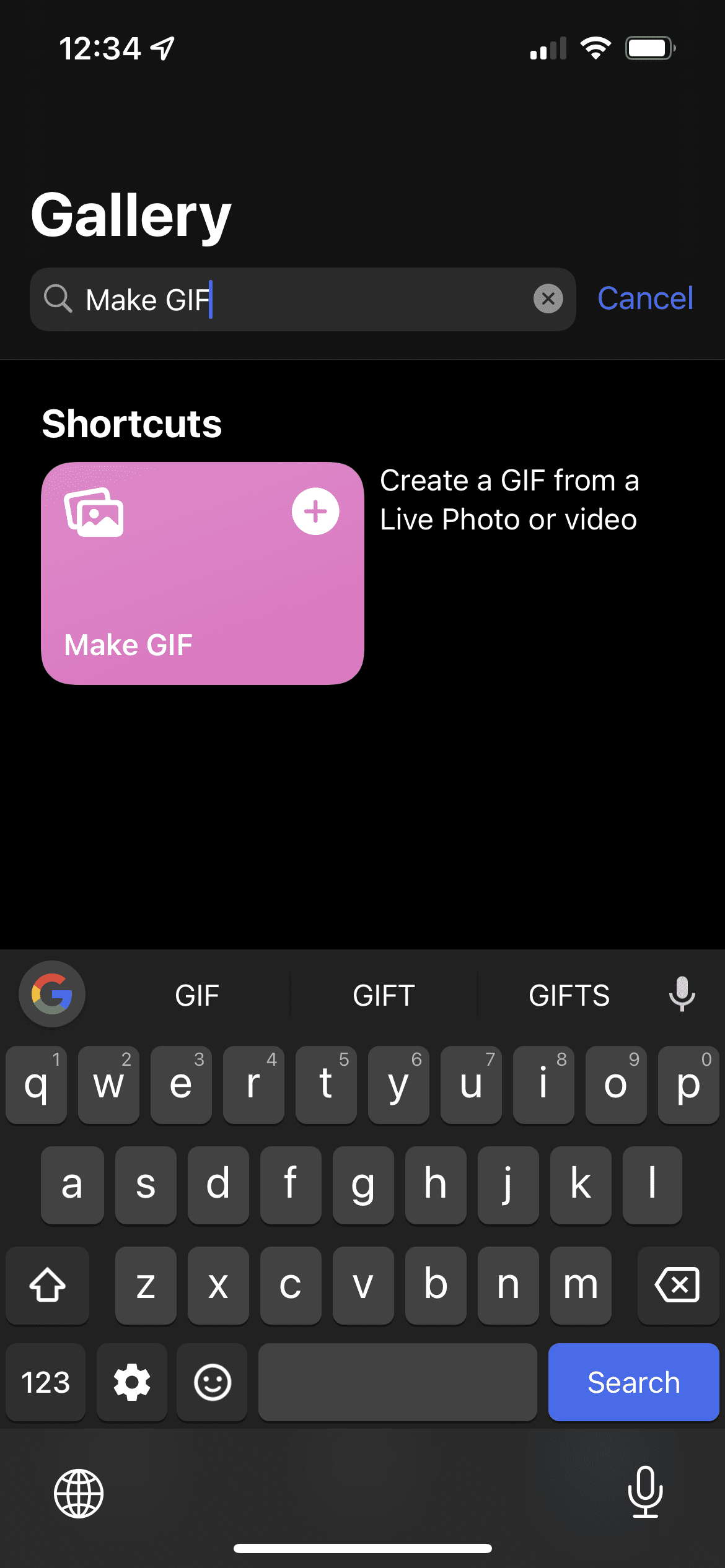
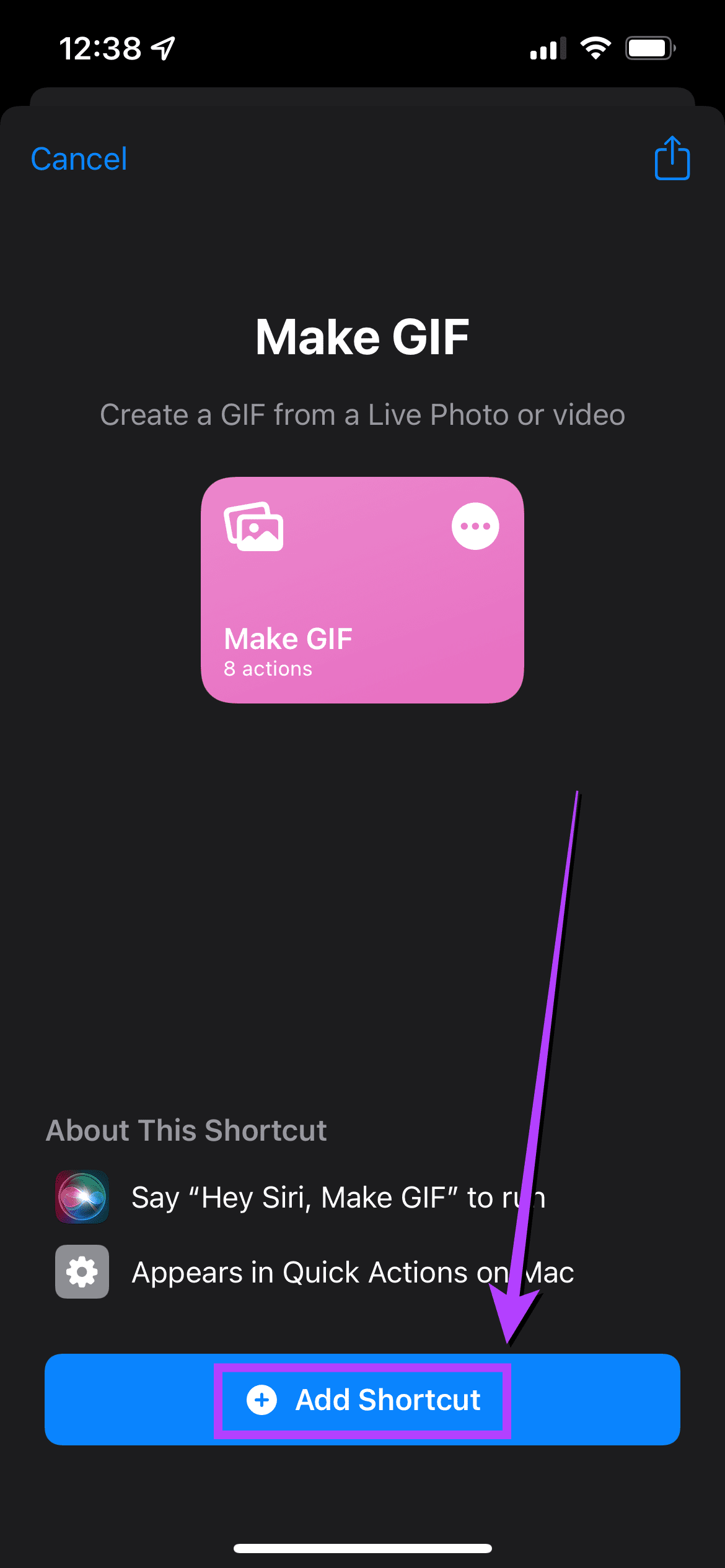
ステップ 5: ここで、「マイ ショートカット」セクションに戻る��、そこに「GIF の作成」ショートカットが表示されているのがわかります。
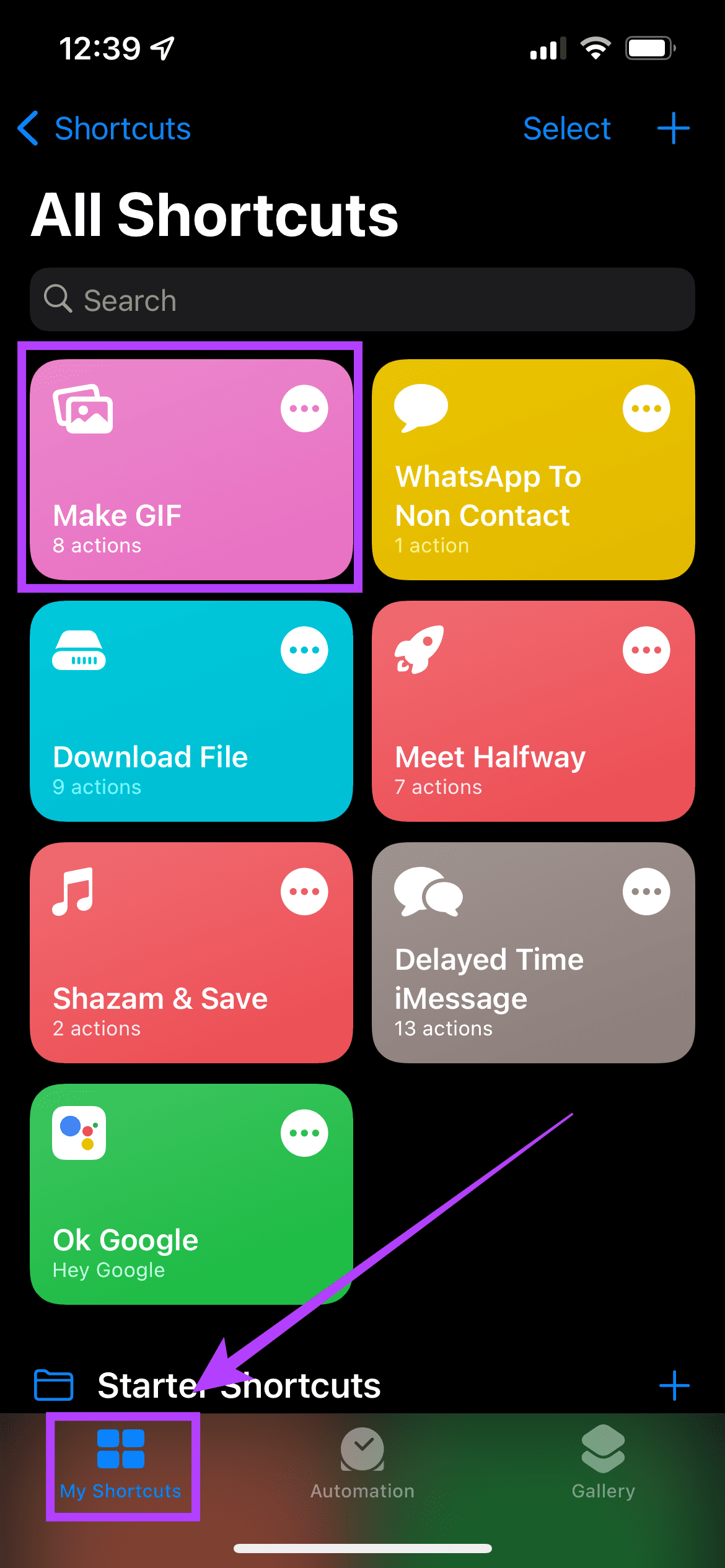
ステップ 6: 「GIF 作成」ショートカットに表示される白い円内の 3 つの点をタップします。次に、右上隅にある青い「設定」アイコンを選択します。

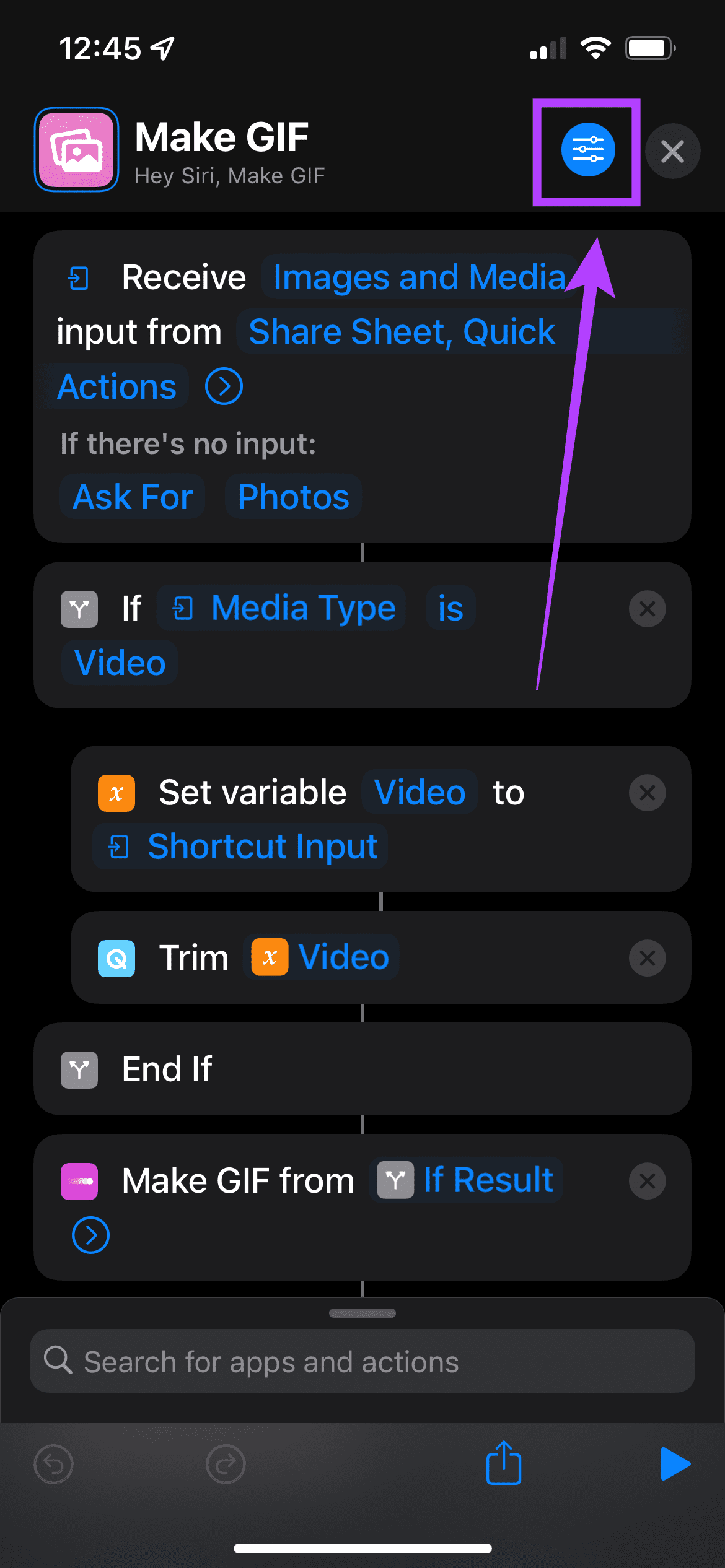
ステップ 7: ここでは、「共有シートに表示」オプションが表示されます。オンに切り替えて「完了」を選択します。
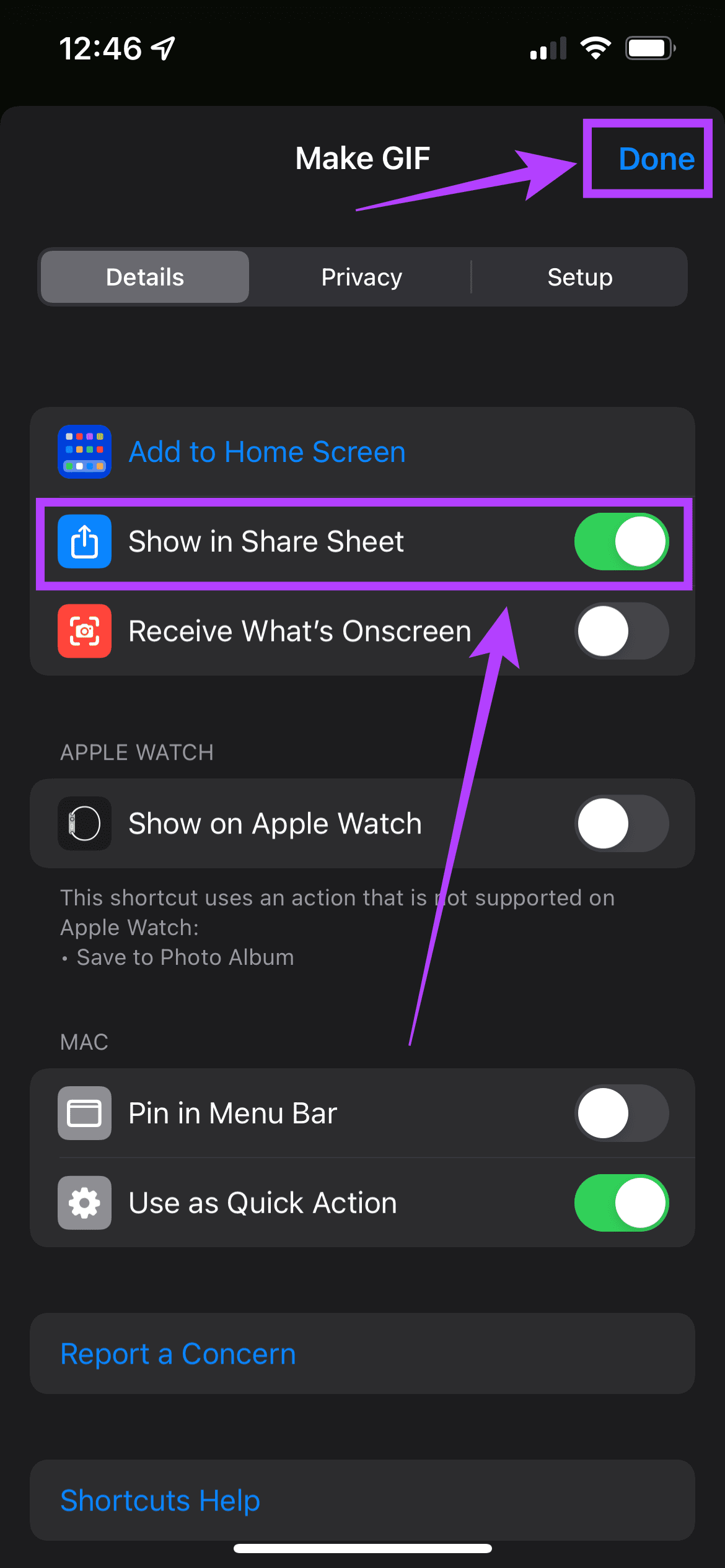
セットアッププロセスは以上です。ショートカットを作成したので、写真アプリからライブ写真を GIF として直接保存する方法を見てみましょう。
ステップ 1: iPhone で「写真」アプリを開きます。
ステップ 2:変換したいライブ写真に移動します。
ス���ップ 3: 画面の左下隅にある「共有」アイコンをタップします。
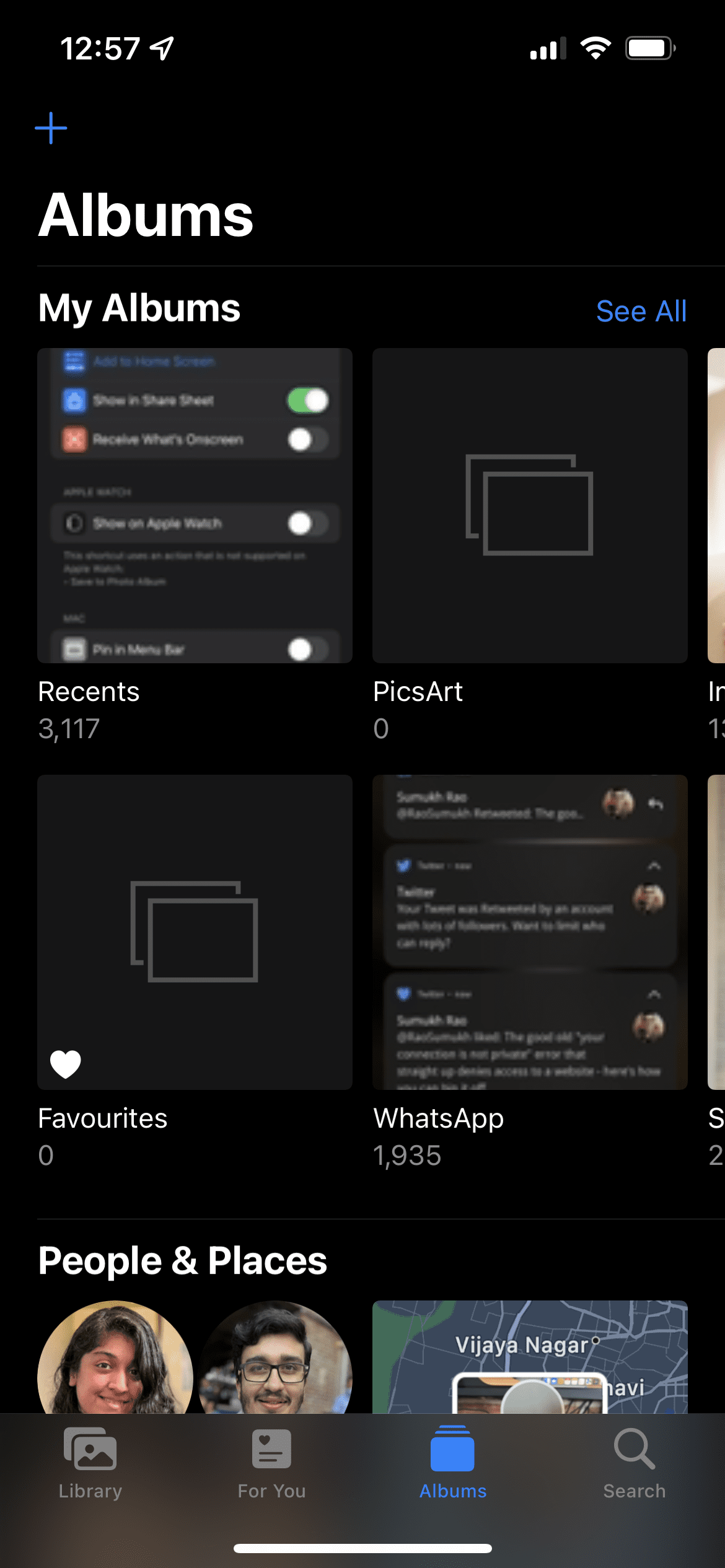

ステップ4: 下にスクロールして「GIFの作成」オプションを見つけます。それをタップしてください。
ステップ 5: 変換が行われるまで数秒待ちます。 Live Photo が GIF として保存されると、画面上部にポップアップが表示されます。 「完了」をタップします。
ステップ 6: 「写真」アプリの「最近」アルバムに戻ると、そこに GIF が表示されます。静止画やその他の形式のメディアを共有するのと同じように、誰とでも共有できます。
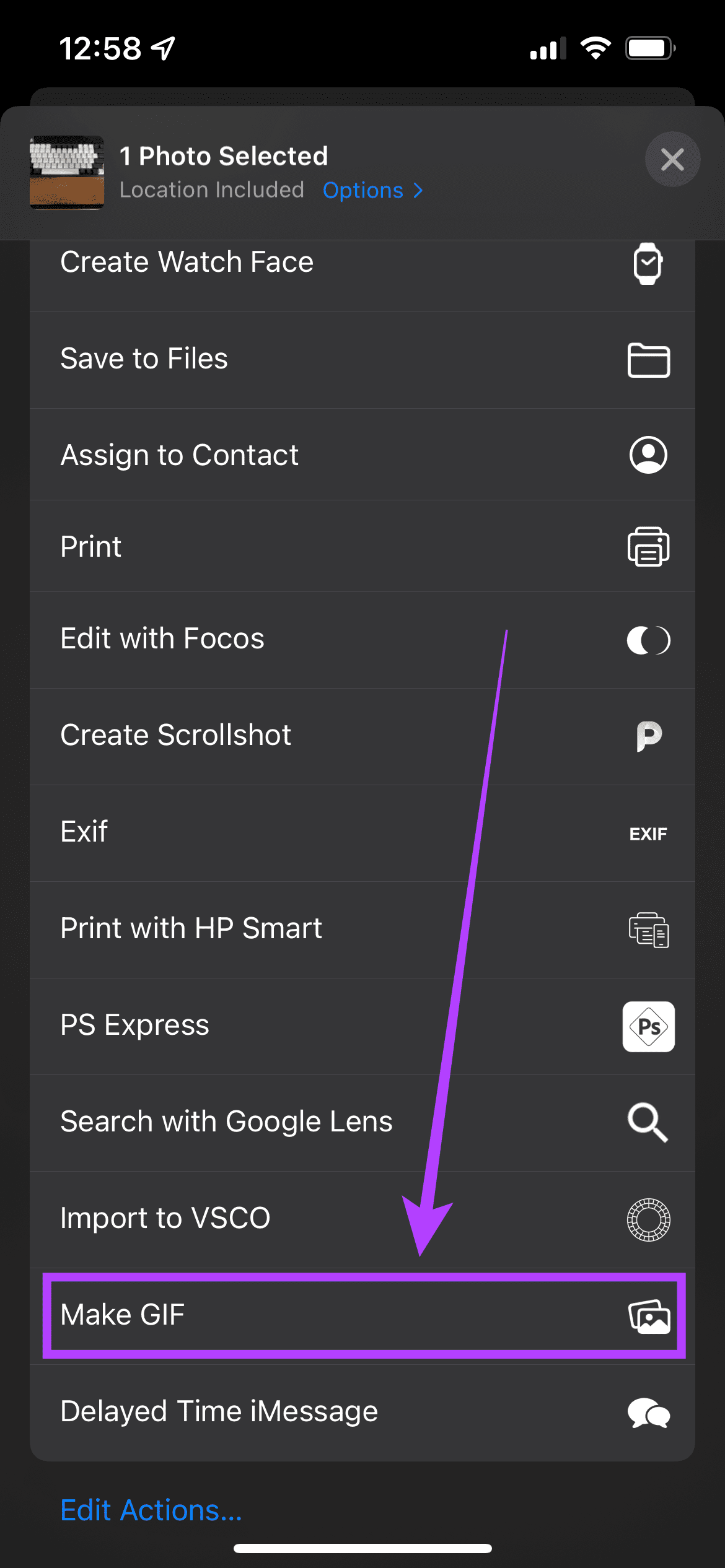
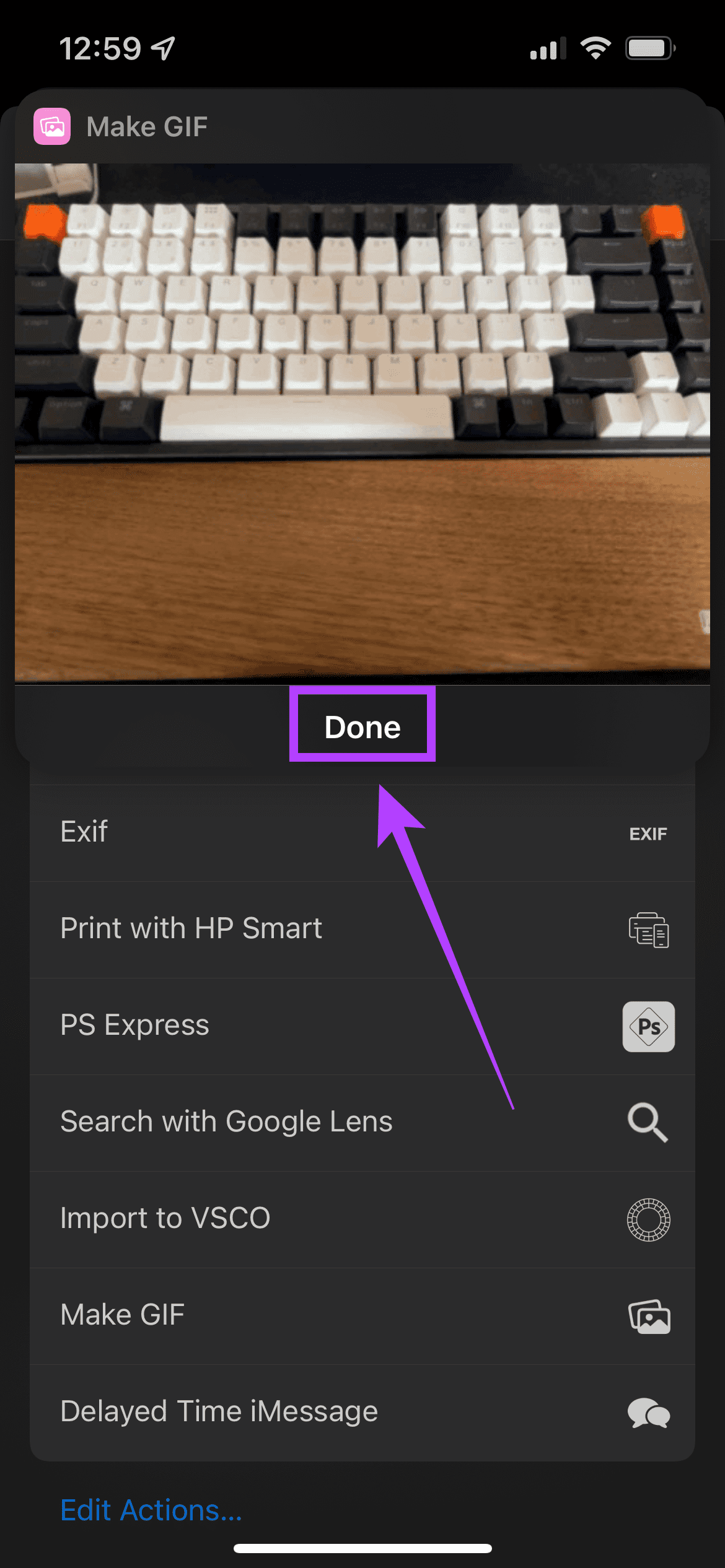
さあ!ボタン 1 つでライブ写真を GIF として保存できるようになりました。ショートカットを初めて設定したら、そのプロセスを繰り返し実行する必要はありません。写真アプリで「GIF を作成」オプションを選択する必要があります。これで準備完了です。
GIPHY は GIF に最適なアプリであり、GIF の検索エンジンとも呼ばれていますが、iPhone 上でライブ写真を GIF に変換することもできます。
ステップ 1:以下のリンクを使用して、iPhone に GIPHY アプリをインストールします。
ステップ 2:次に、iPhone でアプリを開きます。プラスアイコンをタップします。
ステップ 3:左下隅にある写真オプションを選択して、変換したいライブ写真を選択します。
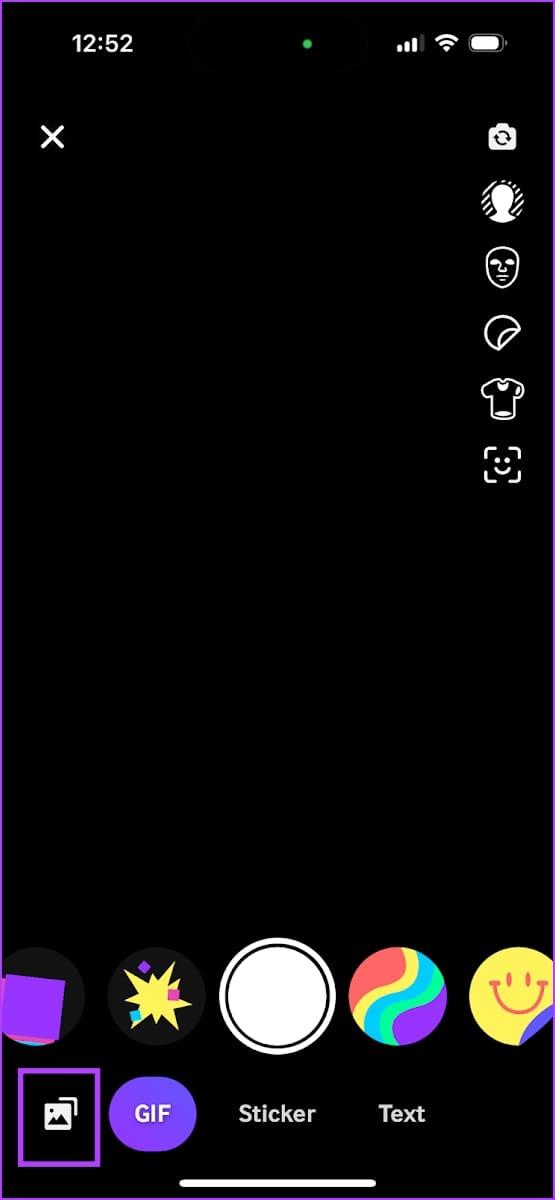
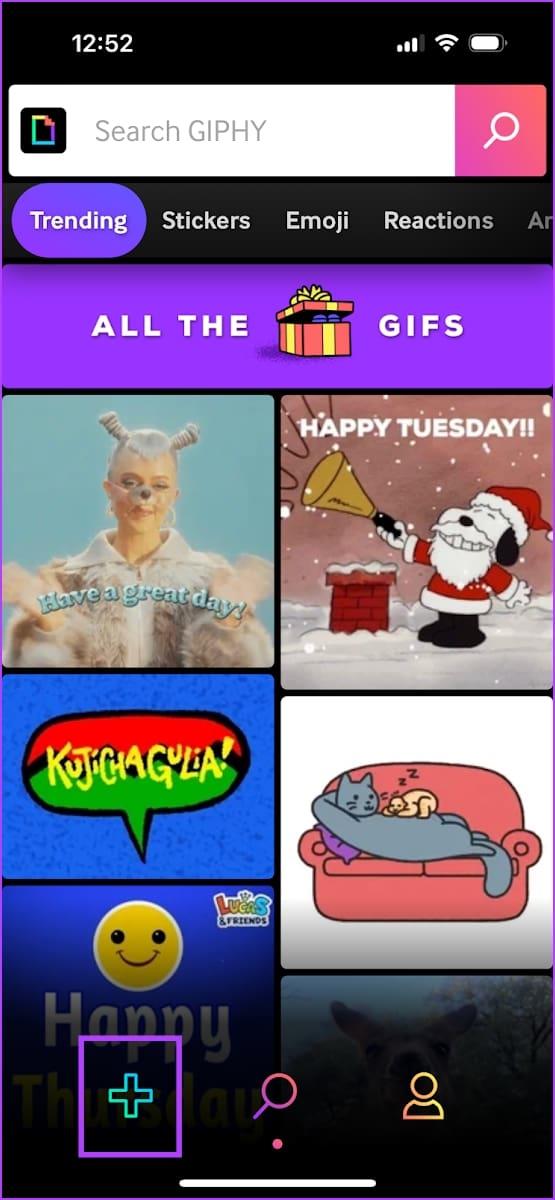
ステップ 4: Live Photos セクションを開きます。カメラロールからライブフォトを選択します。自動的にGIFとして開きます。
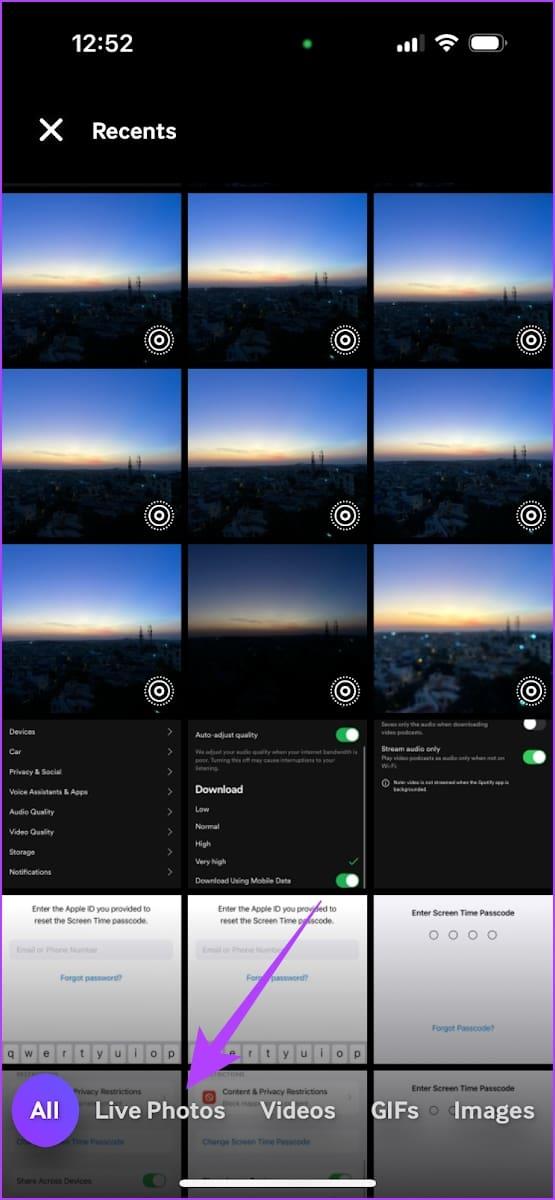
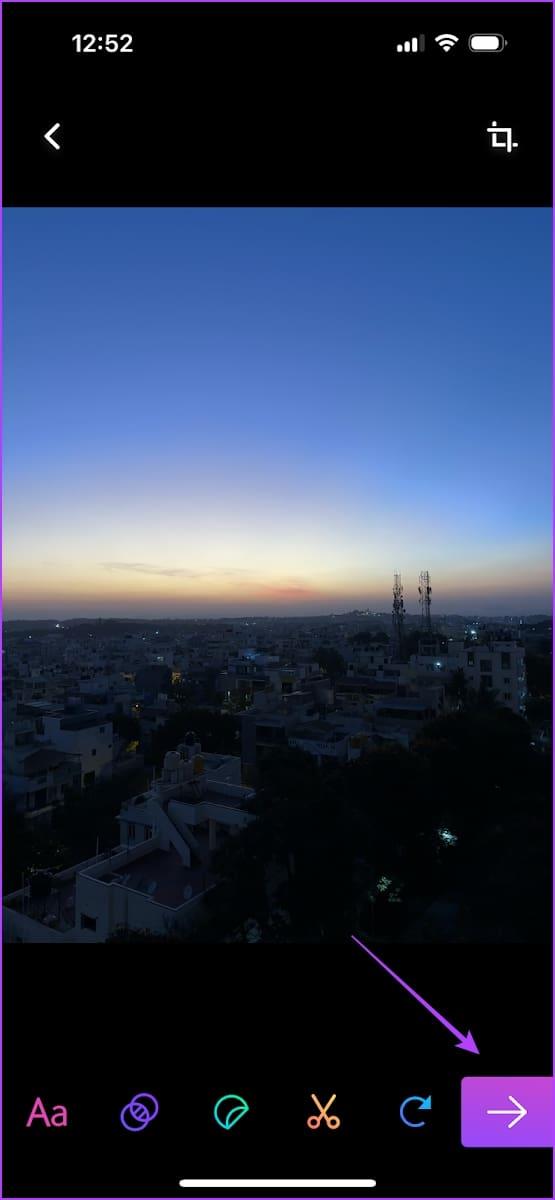
ステップ5:次に、矢印アイコンをタップします。
ステップ6:「GIFを共有」をタップします。 GIF を写真アプリに保存できます。
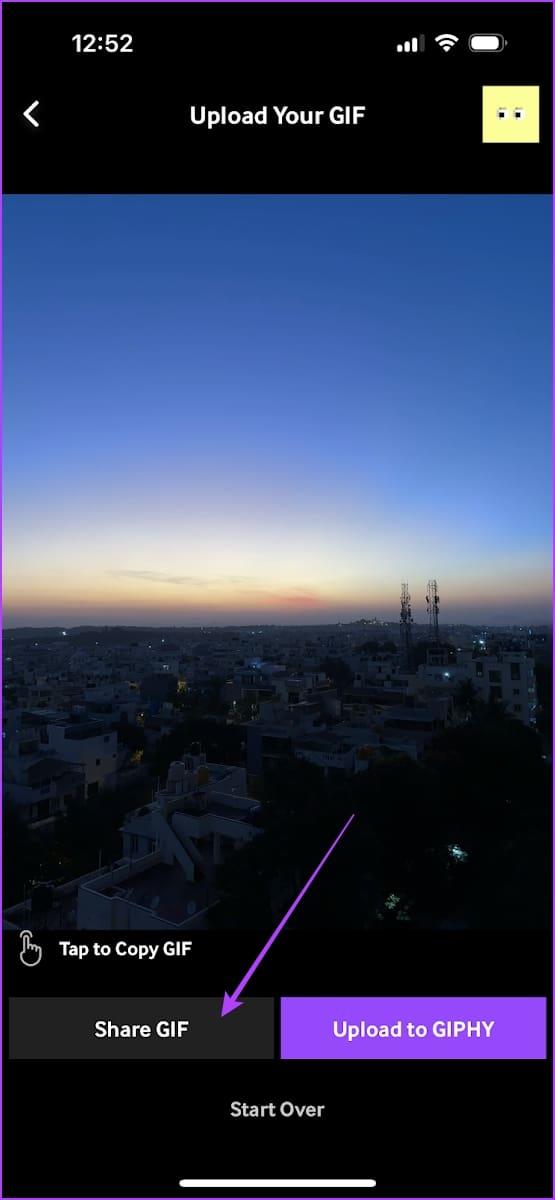
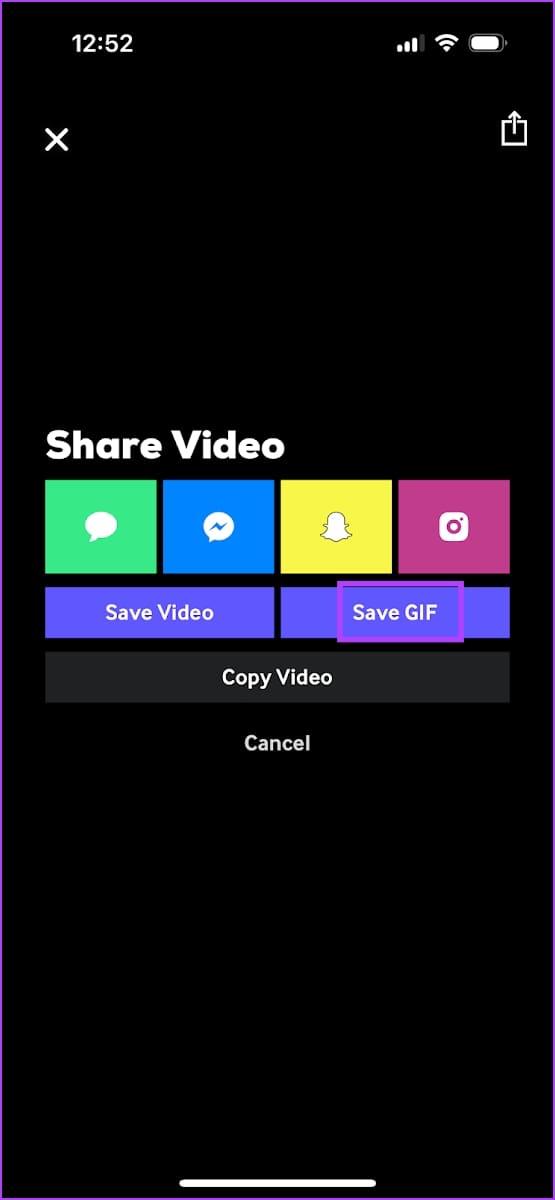
ライブ写真をInstagram ストーリーに共有したい場合、写真を GIF に変換する必要はありません。 Instagram ストーリーにライブ写真をループする短いビデオとして投稿する方法は次のとおりです。
Instagram ストーリーのライブ写真を選択し、Infinity アイコンを選択するだけです。これで、ライブフォトがループGIFに変換されます。写真をさらに編集したり、存在するオプションを使用して効果を追加したりできます。
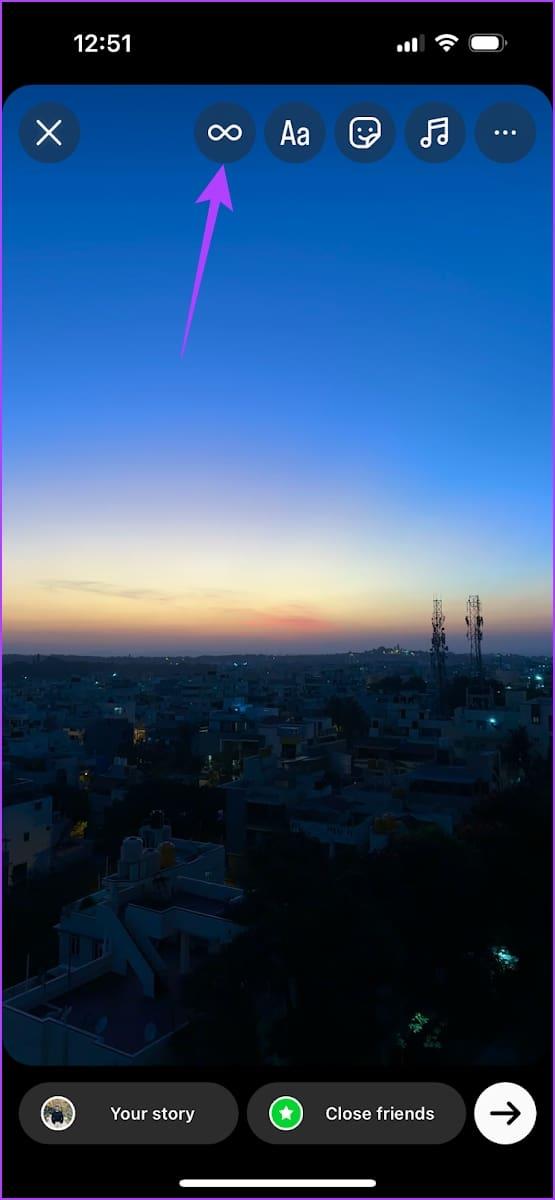
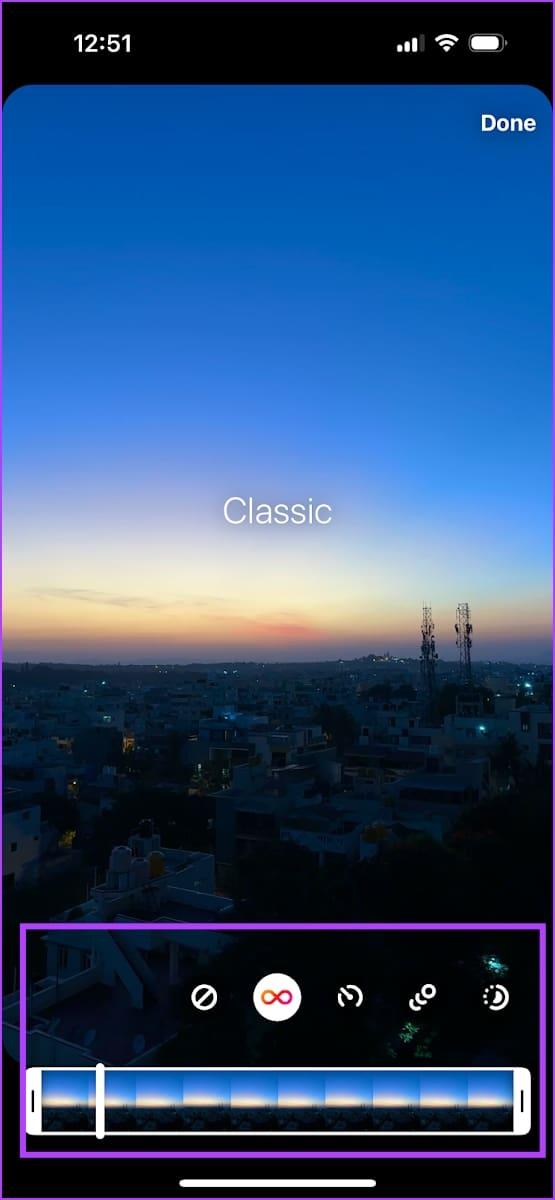
この記事がライブ写真を iPhone に GIF として保存するのに役立つことを願っています。ライブ写真を使用して GIF の作成を開始し、オンラインで友達と共有しましょう。 GIF は楽しい対話方法であり、iPhone で簡単に作成できます。このショートカットを使用して短いビデオを GIF に変換することもできるので、創造性を発揮できます。
このチュートリアルでApple iPadのSIMカードにアクセスする方法を学びましょう。
この記事では、Apple iPhoneで地図ナビゲーションとGPS機能が正常に動作しない問題を解決する方法について説明します。
デバイスのキーボードの小さなキーの使用に問題がありますか? iPhone と iPad のキーボードを大きくする 8 つの方法を紹介します。
iPhone および iPad の Safari で「接続がプライベートではありません」を解消する方法をお探しですか?そのための 9 つの方法については、記事をお読みください。
Apple Music でお気に入りの曲が見つかりませんか? Apple Music の検索が機能しない場合に役立つガイドは次のとおりです。
iOS 17には、既存のリマインダーについて事前に通知を受け取ることができる新しい早期リマインダー機能があります。早めのリマインダーを分、時間、日、週、または数か月前に設定できます。
iPhone で iMessage が配信されないエラーを修正するための包括的なガイドです。その解決策を9つご紹介します。
WhatsApp用のアプリがない中でも、Apple WatchでWhatsAppを快適に利用する方法について詳しく解説します。
iPhoneユーザーがPixelBudsを使用する方法と、Android専用機能を見逃すことについて説明します。
Apple Photos は写真を顔を認識して整理しないのでしょうか?問題を解決するためのトラブルシューティングのヒントをいくつか紹介します。







